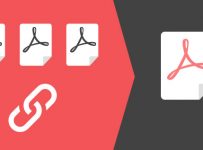Bu yazımızda PDF sayfa silme işleminin nasıl yapılabileceği ile ilgili bilgiler veriyoruz. İşte konuya ilişkin ayrıntılar…
PDF dosya biçimi ile evrak oluşturabilir, saklayabilir, CV, okul ödevi gibi pek çok farklı dosyayı hazırlayabilirsiniz.
Bazı durumlarda PDF dosyalarını düzenleyebilmek için bazı sayfaları silmeniz gerekebilir. PDF sayfası silmek için kullanabileceğiniz yöntemler bulunmaktadır. Bunlardan biri tarayıcı üzerinden PDF sayfa silme, diğeri ise Adobe Acrobat uygulaması kullanarak sayfa silme işlemidir.
Adobe Acrobat PDF sayfa silme işlemi
7 günlük ücretsiz deneme sürümü bulunan Adobe Acrobat uygulamasının normal ücreti ise aylık 94 TL olup, programı bilgisayarınıza indirip abone olarak kullanmaya başlayabiliyorsunuz. Adobe Acrobat aracılığıyla PDF sayfa silme işlemi yapabilmek için ilk olarak PDF dosyasını Adobe Acrobat uygulaması içerisinden açıp sağ bölmede yer almakta olan seçenekler içerisinde Sayfaları Organize Et’e tıklayınız . Çıkan sayfada silmek istediğiniz sayfaların üzerine gelerek çöp kutusu simgesine tıkladıktan sonra çıkan onay sayfasında da Tamam a tıklayınız. Ardından sol üst bölümden Kaydet seçeneğine tıklayarak düzenlemiş olduğunuz PDF dosyasını kaydedebilirsiniz.
Tarayıcı kullanarak PDF sayfa silme işlemi
Bunun için Adobe Acrobat bulut uygulamasını açıp Dosya Seç yazısına tıkayarak PDF dosyası seçimi yapınız veya PDF dosyasını masaüstünden sürükle bırak yapınız. Ardından Adobe Acrobat’a giriş yapıp çıkan küçük sayfadan silmek istediğiniz sayfanın üzerine gelerek çöp kutusu simgesine tıklayınız . Sonrasında PDF dosyanızı kaydediniz.